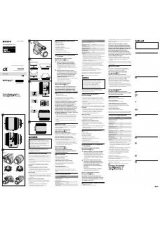Инструкция для Sony ILCA-77M2Q
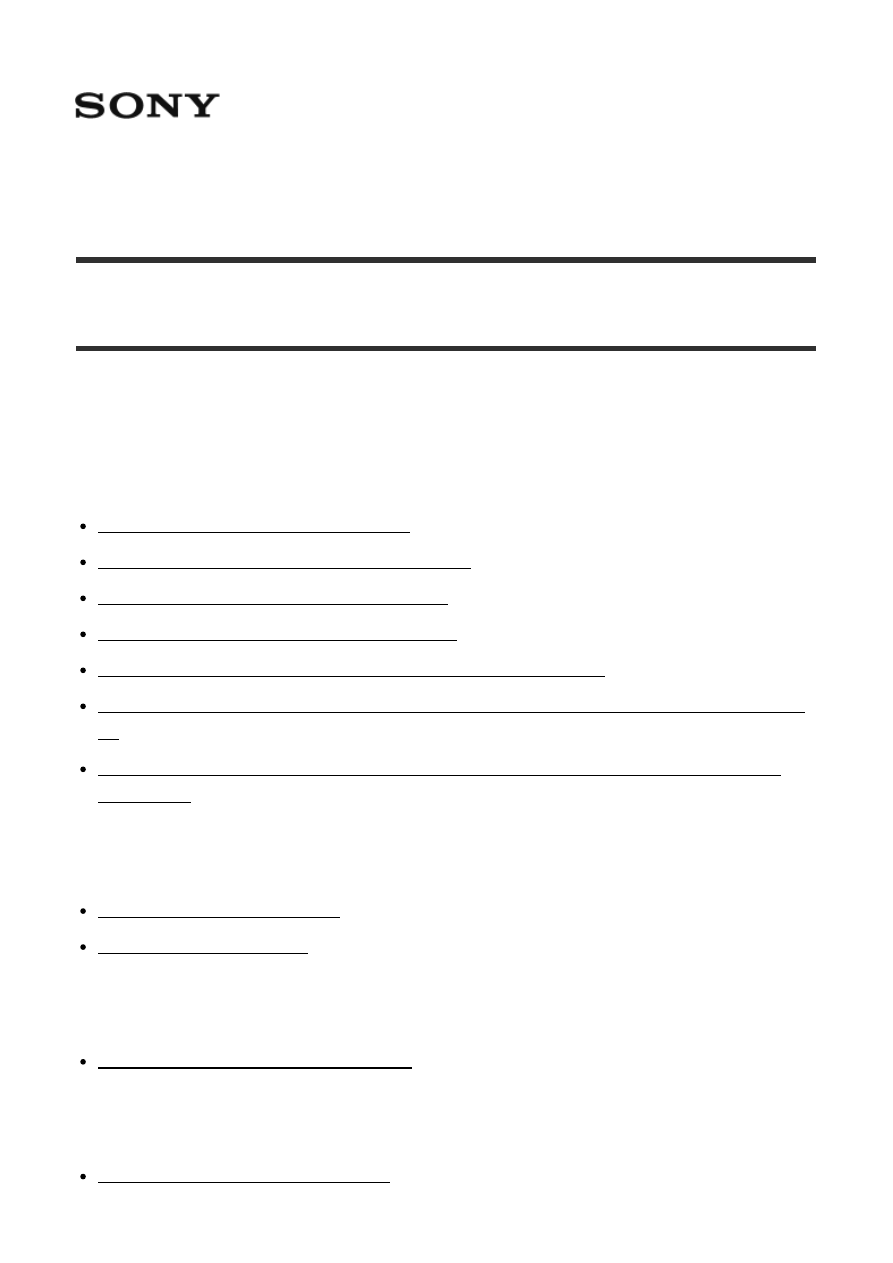
Цифровой фотоаппарат со сменным объективом
ILCA-77M2
Как использовать
Перед использованием
Названия частей
Проверка камеры и комплектации [1]
Обозначение частей (Передняя сторона) [2]
Обозначение частей (Задняя сторона) [3]
Обозначение частей (Верхняя сторона) [4]
Обозначение частей (Боковые стороны/Нижняя сторона) [5]
Значки и индикаторы
Использование ремня
Использование плечевого ремня [10]
Прикрепление наглазника окуляра
Оглавление инструкции
- Страница 1 из 246
Цифровой фотоаппарат со сменным объективом ILCA-77M2 Как использовать Перед использованием Названия частей Проверка камеры и комплектации [1] Обозначение частей (Передняя сторона) [2] Обозначение частей (Задняя сторона) [3] Обозначение частей (Верхняя сторона) [4] Обозначение частей (Боковые
- Страница 2 из 246
Регулировка видоискателя Регулировка видоискателя (регулировка диоптра) [12] Встроенная справка Об [Встроенная справка] [13] Подготовка камеры Зарядка аккумулятора Зарядка аккумулятора с помощью зарядного устройства [14] Вставка аккумулятора в камеру [15] Время работы аккумулятора и количество
- Страница 3 из 246
Проверка способа управления Использование мульти-селектора [26] Использование пунктов MENU [27] Использование кнопки Fn (Функция) [28] Использование “Quick Navi” [29] Съемка Фотосъемка/видеосъемка Фотосъемка [30] Видеосъемка [31] Выбор режима съемки Список функций диска режимов [32] Интеллект. Авто
- Страница 4 из 246
Зум [47] Функции зуммирования доступны с данным изделием [48] Настр. увеличения [49] О масштабе увеличения [50] Цифр. телеконверт. [51] Использование вспышки Использование вспышки [52] Режим вспышки [53] Кор.эксп.вспыш. [54] Блокировка FEL [55] Управл.вспышкой [56] Коэфф.мощности [57] Выбор режима
- Страница 5 из 246
Точки области AF [70] Точки рег.пятен АФ [71] Отобр. об. шир. AF [72] Блокировка фокуса [73] Ручной фокус [74] Прямая ручная фокусировка (DMF) [75] Фокусиров. лупа [76] Время увел. фокус. [77] Ур. выдел. контур. [78] Цвет выдел. контур. [79] Eye-Start AF (фотоснимок) [80] Управл.AF/MF [81]
- Страница 6 из 246
Инстр. настр. эксп. [101] Шаг экспозиции [102] Коррекц. диска Ev [103] Выбор режима протяжки (непрерывная съемка/таймер автоспуска) Режим протяжки [104] Непрерыв. Съемка [105] Автоспуск [106] Автоспуск (непр.) [107] Непрер. брекетинг [108] Покадр. брекетинг [109] Брекетинг WB [110] Брекетинг DRO
- Страница 7 из 246
Видеосъемка Формат файла (видеосъемка) [122] Параметры зап. (видеосъемка) [123] SteadyShot (видеосъемка) [124] Запись звука [125] Отобр. ур. звука [126] Уров. записи звука [127] Синх. Аудио выхода [128] Умен. шума ветра [129] Авто медл. затв. (видеосъемка) [130] Кнопка MOVIE [131] Настройка функций
- Страница 8 из 246
Эфф. мягк. кожи (фотоснимок) [148] Регистрация лиц (Новая регистрация) [149] Регистрация лиц (Изменение приоритета) [150] Регистрация лиц (Удалить) [151] Ум.эфф.кр.глаз [152] Авто кадриров. (фотоснимок) [153] SteadyShot (фотоснимок) [154] ШП длит. экспоз. (фотоснимок) [155] ШП высокого ISO
- Страница 9 из 246
Индекс изображ. [176] Переключение экранной индикации (во время воспроизведения) [177] Удаление снимков Удаление отображаемого снимка [178] Удаление нескольких выбранных изображений [179] Воспроизведение видеозаписей Воспроизведение видеозаписей [180] Просмотр панорамных изображений Воспроизведение
- Страница 10 из 246
Яркость монитора [191] Яркость видоискат. [192] Цвет.темп. видоиск. [193] Параметры громк. [194] Звуковые сигн. [195] Парам. Выгрузки(Eye-Fi) [196] Мозаичное меню [197] Спр. д-ка выб. реж. [198] Подтвержд.удал. [199] Время нач. энергоз. [200] Перекл. PAL/NTSC [201] Режим очистки [202] Демонстр.
- Страница 11 из 246
Использование функций Wi-Fi Соединение данного изделия и смартфона PlayMemories Mobile [223] Подключение Android-смартфона к данному изделию [224] Подключение изделия к iPhone или iPad [225] Управление данным изделием с помощью смартфона Управл. со смартф. [226] Соединение в одно касание с
- Страница 12 из 246
Просмотр на компьютерах Рекомендуемая конфигурация компьютера Рекомендуемая конфигурация компьютера [239] Использование программного обеспечения PlayMemories Home [240] Установка PlayMemories Home [241] Программное обеспечение для компьютеров Mac [242] “Image Data Converter” [243] Установка
- Страница 13 из 246
Аккумулятор и зарядное устройство [258] Карта памяти [259] Чистка изделия Об очистке [260] Количество доступных для записи фотоснимков и доступное время видеозаписи Количество фотоснимков [261] Доступное время видеозаписи [262] Использование данного изделия за границей Сетевой адаптер [263] О
- Страница 14 из 246
Поиск и устранение неисправностей Аккумулятор и питание Не удается вставить аккумулятор в изделие. [269] Не удается включить изделие. [270] Питание внезапно отключается. [271] Индикатор уровня оставшегося заряда аккумулятора отображает несоответствующий уровень. [272] Лампочка CHARGE зарядного
- Страница 15 из 246
Просмотр изображений Не удается воспроизвести снимки. [294] Дата и время не отображаются. [295] Не удается удалить снимок. [296] Снимок был удален по ошибке. [297] Не удается установить метку DPOF. [298] Wi-Fi Не удается найти точку беспроводного доступа для подключения. [299] [Нажать WPS] не
- Страница 16 из 246
Не удается напечатать снимки с датой. [314] Прочее Объектив запотел. [315] Изделие нагревается после его использования в течение длительного времени. [316] При включении изделия появляется экран установки часов. [317] Количество доступных для записи снимков не уменьшается или уменьшается на два
- Страница 17 из 246
Камера (1) BC-VM10A Зарядное устройство (1) Шнур питания (1)* (не прилагается в США и Канаде) *К камере могут прилагаться несколько шнуров питания. Используйте тот, который подходит для вашей страны/ региона. NP-FM500H Перезаряжаемый аккумулятор (1) Кабель Micro USB (1) Плечевой ремень (1) Крышка
- Страница 18 из 246
ILCA-77M2M DT 18-135 mm зум-объектив (1)/Передняя крышка объектива (1)/Задняя крышка объектива (1)/Светозащитная бленда объектива (1) [2] Как использовать Перед использованием Названия частей Обозначение частей (Передняя сторона) 1. 2. 3. 4. 5. 6. 7. 8. 9. Кнопка затвора Выключатель питания
- Страница 19 из 246
16. Диск режима фокусировки *Не прикасайтесь непосредственно к данным частям. ** Не закрывайте данную часть во время видеозаписи. Это может привести к возникновению шумов или снижению громкости. [3] Как использовать Перед использованием Названия частей Обозначение частей (Задняя сторона) 1. 2. 3.
- Страница 20 из 246
10. Для съемки: Кнопка AF/MF (Автофокус/фокусировка вручную) Для просмотра: Кнопка (Увеличение) 11. Задний диск управления 12. Мульти-селектор 13. Для съемки: Кнопка Fn (Функция) Для просмотра: Кнопка (Отправ. на смартф.) Вы можете отображать экран для [Отправ. на смартф.], нажимая эту кнопку. При
- Страница 21 из 246
*Для получения подробных сведений о совместимых аксессуарах для многоинтерфейсного разъема посетите веб-сайт Sony в вашем регионе или обратитесь за консультацией к дилеру Sony или в местный уполномоченный сервисный центр Sony. Также можно использовать аксессуары для разъема для крепления
- Страница 22 из 246
3. Разъем (Синхронизация вспышки) 4. Разъем REMOTE При подключении пульта дистанционного управления RM-L1AM (продается отдельно) к камере, вставьте штекер пульта дистанционного управления в разъем REMOTE, совмещая направляющую штекера с направляющей разъема REMOTE. Убедитесь в том, что шнур пульта
- Страница 23 из 246
к ее повреждению. *Для получения подробных сведений о совместимых аксессуарах для разъема Multi/Micro USB, посетите веб-сайт Sony или обратитесь за консультацией к дилеру Sony или в местный уполномоченный сервисный центр Sony. [6] Как использовать Перед использованием Названия частей Обозначение
- Страница 24 из 246
Что касается объективов, отличных от DT 16-50mm F2.8 SSM, обращайтесь к инструкции по эксплуатации, прилагаемой к объективу. [7] Как использовать Перед использованием Названия частей Обозначение частей Объектив DT 18-135mm F3.5-5.6 SAM (Прилагается к ILCA-77M2M) 1. 2. 3. 4. 5. 6. 7. 8. 9. *Не
- Страница 25 из 246
Отображаемое содержание и его положения, приведенные ниже, являются ориентировочными и могут отличаться от реального отображения. Режим монитора Для воспроизведения (отображение основной информации) Режим видоискателя В авторежиме или режиме выбора сцены Режим P/A/S/M/панорамного обзора
- Страница 26 из 246
P P* A S M 1. Режим съемки Номер регистра Значки распознавания сцены Карта памяти/Выгрузка 100 Оставшееся количество доступных для записи снимков Формат фотоснимков 24M / 12M / 6.0M / 20M / 10M / 5.1M Размер изображения фотоснимков Качество изображения фотоснимков Частота кадров видео Размер
- Страница 27 из 246
Выполняется зарядка вспышки Отобр.парам.ВЫКЛ NFC активирована Режим полета Запись видео без звука Подавление шума ветра SteadyShot/Предупреждение о дрожании камеры SteadyShot/Предупреждение о дрожании камеры Предупреждение о перегреве Файл базы данных заполнен/Ошибка файла базы данных
- Страница 28 из 246
DPOF Установка DPOF Авто кадриров. Цифр. телеконверт. Удаленный ПК Пульт ДУ 2. Режим протяжки Режим вспышки/Уменьшение эффекта красных глаз ±0.0 Коррекция экспозиции вспышки Режим фокусировки Область фокусировки Улыб./Распоз. Лиц Режим измерительной экспозиции 7500K A5 G5 Баланс белого
- Страница 29 из 246
Индикатор чувствительности к улыбке Зебра 3. Шкала EV Управл. диапаз. AF Шкала коррекции экспозиции/коррекции экспозиции вспышки Коррекция экспозиции/измеряемый ручной режим REC 0:12 Время видеозаписи (мин:сек) Фокусировка 1/250 Выдержка F3.5 Значение диафрагмы ISO400 ISO AUTO Чувствительность ISO
- Страница 30 из 246
Предупреждение об изображении Авто HDR Ошибка эффекта рисунка 2014-1-1 10:37PM Дата записи 3/7 Номер файла/Количество снимков в режиме просмотра [9] Как использовать Перед использованием Значки и индикаторы Индикаторная панель Вы можете установить скорость затвора и диафрагму, коррекцию экспозиции,
- Страница 31 из 246
Баланс белого Режим протяжки/Пульт дистанционного управления Качество изображения Оставшийся заряд аккумулятора Количество доступных для записи фотоснимков* *Даже если количество доступных для записи снимков превышает 9999, на индикаторной панели появится индикация “9999”. Для включения подсветки
- Страница 32 из 246
[10] Как использовать Перед использованием Использование ремня Использование плечевого ремня Прикрепите плечевой ремень, чтобы избежать повреждений в результате падения изделия. 1. Прикрепите оба конца ремня. [11] Как использовать окуляра Перед использованием Прикрепление наглазника Установка
- Страница 33 из 246
видоискатель. 1. Совместите наглазник окуляра с пазом на видоискателе и передвиньте его на место. Для снятия наглазника окуляра возьмитесь за его левую и правую стороны и поднимите его вверх. [12] Как использовать Перед использованием Регулировка видоискателя Регулировка видоискателя (регулировка
- Страница 34 из 246
[13] Как использовать Перед использованием Встроенная справка Об [Встроенная справка] [Встроенная справка] отображает описания пунктов MENU, кнопок Fn (Функция) и установок, а если функцию установить невозможно, указывается причина. 1. MENU → (Пользов. настройки) → [Парам. польз. клав.] → нужные
- Страница 35 из 246
2. Подсоедините зарядное устройство к сетевой розетке (штепсельной розетке). Для США и Канады Для стран/регионов, кроме США и Канады Лампочка горит: Зарядка Лампочка не горит: Зарядка завершена Время зарядки (Полная зарядка): Приблиз. 175 минут При зарядке полностью разряженного аккумулятора при
- Страница 36 из 246
Примечание Время зарядки отличается в зависимости от оставшегося заряда аккумулятора или условий зарядки. Обязательно используйте только оригинальный аккумулятор Sony. Рекомендуется заряжать аккумулятор при температуре окружающей среды от 10°C до 30°C. Эффективно зарядить аккумулятор за пределами
- Страница 37 из 246
3. Закройте крышку. [16] Как использовать Подготовка камеры Зарядка аккумулятора Время работы аккумулятора и количество снимков, которые можно записать/воспроизвести с помощью аккумулятора Экранный режим Съемка (фотоснимки): Bремя работы аккумулятора: приблиз. 240 мин., Количество снимков: приблиз.
- Страница 38 из 246
Примечание Приведенное выше время работы аккумулятора и количество снимков применимо при полностью заряженном аккумуляторе. Время работы аккумулятора и количество снимков может уменьшиться в зависимости от условий использования. Время работы аккумулятора и количество снимков, которые могут быть
- Страница 39 из 246
[18] Как использовать Подготовка камеры Зарядка аккумулятора Извлечение аккумулятора Как извлечь аккумулятор 1. Убедитесь в том, что индикатор доступа не горит, и выключите камеру. 2. Передвиньте рычажок фиксатора (A) и извлеките аккумулятор. Будьте осторожны, чтобы не уронить аккумулятор. [19] Как
- Страница 40 из 246
Проверьте, чтобы зазубренный угол был расположен в правильном направлении. Расположив карту памяти с зазубренным углом так, как показано на рисунке, вставьте ее до щелчка. 3. Закройте крышку отсека карты памяти. [20] Как использовать отдельно) Подготовка камеры Установка карты памяти (продается
- Страница 41 из 246
[21] Как использовать Подготовка камеры Присоединение объектива Прикрепление объектива Установите выключатель питания камеры в положение OFF перед прикреплением объектива. 1. Снимите крышку байонета (A) с камеры и заднюю крышку объектива (B) с его задней стороны. Производя замену объектива,
- Страница 42 из 246
Держите камеру стороной объектива вниз для предотвращения попадания пыли и грязи внутрь камеры. 3. Аккуратно задвигая объектив в камеру, поворачивайте его медленно в направлении стрелки до тех пор, пока он не защелкнется в фиксированном положении. Обязательно держите объектив прямо при его
- Страница 43 из 246
2. Прикрепите крышки объектива к передней и задней стороне объектива и крышку байонета к камере. Удалите всю пыль с крышек перед их прикреплением. [23] Как использовать Подготовка камеры Присоединение объектива Прикрепление светозащитной бленды объектива Рекомендуется использовать светозащитную
- Страница 44 из 246
Прикрепите светозащитную бленду объектива надлежащим образом. В противном случае светозащитная бленда объектива может быть неэффективной или может частично отражаться на снимке. Если светозащитная бленда объектива прикреплена надлежащим образом, индекс светозащитной бленды объектива (красная линия)
- Страница 45 из 246
4. Выберите пункт установки с помощью верхней/нижней стороны мульти-селектора, а затем нажмите в центре. 5. Установите [Летнее время] или [Летнее время:], [Дата/Время] и [Формат даты:] с помощью верхней/нижней/левой/правой стороны, а затем нажмите в центре. Полночь показывается как 12:00 AM, а
- Страница 46 из 246
[27] Как использовать управления Проверка способа управления Проверка способа Использование пунктов MENU В этом разделе вы узнаете, как можно изменить установки, относящиеся ко всем операциям камеры и выполнению функций камеры, включая съемку, воспроизведение и способы эксплуатации. 1. Нажмите
- Страница 47 из 246
4. Выберите нужное значение установки, а затем нажмите [28] Как использовать управления Проверка способа управления для подтверждения. Проверка способа Использование кнопки Fn (Функция) Вы можете зарегистрировать часто используемые функции для кнопки Fn (функция) и вызывать их во время съемки. Для
- Страница 48 из 246
3. Выберите нужную установку путем поворота переднего диска, а затем нажмите в центре мульти-селектора. Некоторые функции можно точно настраивать с помощью заднего диска. Выполнение настроек на специальном экране Выберите нужную функцию в пункте 2, а затем нажмите в центре мультиселектора. Появится
- Страница 49 из 246
3. Выберите нужную функцию, нажимая верхнюю/нижнюю/левую/правую сторону мульти-селектора. 4. Поверните передний диск для выбора нужной настройки. Некоторые значения установки можно точно отрегулировать, поворачивая задний диск. Выполнение настроек на специальном экране Выберите нужную функцию в
- Страница 50 из 246
1. Установите режим съемки в (Режим Авто). Поверните диск режимов, нажав кнопку фиксатора диска режимов в центре диска режимов. 2. Отрегулируйте угол монитора и удерживайте камеру. Или смотрите через видоискатель и удерживайте камеру. 3. Нажмите кнопку затвора наполовину для выполнения фокусировки.
- Страница 51 из 246
фотоснимка или измените установку фокусировки.Если установлен [Непрерывный AF], при достижении фокусировки звуковой сигнал звучать не будет. Фокусировка может быть затруднена при следующих условиях: Темно, а объект удален. Слабый контраст между объектом съемки и фоном. Объект съемки находится за
- Страница 52 из 246
кнопку MOVIE еще раз. Выполнение записи может остановиться для защиты изделия в зависимости от температуры окружающей среды. Во время съемки может быть записан звук петель плечевого ремня (треугольная петля) в зависимости от ситуации использования. [32] Как использовать Съемка Выбор режима съемки
- Страница 53 из 246
часто используемых режимов или численных установок. (Видео): Позволяет изменять установку видеосъемки. (Непрер. приор. АЭ): Позволяет выполнять непрерывную съемку при нажатии кнопки затвора до упора. Камера записывает изображения непрерывно с максимальной скоростью около 12 изображений в секунду.
- Страница 54 из 246
Изделие не распознает сцену при выполнении съемки с функциями зума, отличными от оптического зума. В некоторых условиях съемки изделие может не надлежащим образом распознать эти сцены. [34] Как использовать Съемка Выбор режима съемки Супер авторежим Изделие автоматически распознает и оценивает
- Страница 55 из 246
Как изменить способ сохранения для непрерывной съемки изображений, выполненных в режиме [Супер авторежим] Вы можете выбрать, сохранять все снимки последовательно или только один снимок, который автоматически выбирается как наилучший. MENU → (Пользов. настройки) → [Супер авторежим] → [Извлечение
- Страница 56 из 246
[36] Как использовать Съемка Выбор режима съемки Преимущества автоматической съемки В режиме [Супер авторежим] изделие выполняет снимки с более высоким качеством, чем в режиме [Интеллект. Авто] и при необходимости выполняет композитную съемку. В режиме [Программное авто] вы можете выполнять съемку
- Страница 57 из 246
Программное смещение Вы можете изменять комбинацию скорости затвора и диафрагмы (значение F) путем поворота переднего/заднего диска без изменения надлежащей экспозиции, установленной на данном изделии. Данная функция доступна, если не используется вспышка. “P” на экране изменится на “P*” при
- Страница 58 из 246
(A) Этот участок не снимается. 4. Нажмите кнопку затвора до упора. 5. Выполните панорамную съемку с помощью камеры до конца направляющей полосы в направлении стрелки на мониторе. (B) Информационная полоса Примечание Если за установленное время не будет достигнут полный угол панорамной съемки, на
- Страница 59 из 246
Следующие ситуации не подходят для съемки панорамного обзора: Движущиеся объекты. Слишком близко расположенные к изделию объекты. Объекты с однообразными формами, такие, как небо, пляж или газон. Непрерывно изменяющиеся объекты, например волны или водопады. Объекты, яркость которых сильно
- Страница 60 из 246
Макро: Съемка крупным планом таких объектов, как цветы, насекомые, продукты питания или небольшие предметы. Пейзаж: Съемка сцены в полном объеме с резкой фокусировкой и яркими цветами. Закат: Прекрасные фотографии заката солнца в красных тонах. Ночная Сцена: Съемка ночных сцен без потери атмосферы
- Страница 61 из 246
Ночной Портрет: Съемка ночных портретов с помощью вспышки. Примечание В режимах [Ночная Сцена] и [Ночной Портрет] выдержка затвора будет более медленной, поэтому рекомендуется использовать штатив для предотвращения размытости изображения. В режиме [Сумерки с рук] затвор сработает 4 раза и снимок
- Страница 62 из 246
непрерывную съемку с высокой скоростью. 1. Установите диск режимов в (Непрер. приор. АЭ). 2. Отрегулируйте фокусировку и выполните съемку. Камера будет продолжать съемку до тех пор, пока вы будете удерживать кнопку затвора полностью нажатой. Камера записывает изображения непрерывно с максимальной
- Страница 63 из 246
Если надлежащую экспозицию после установки получить не удается, значение диафрагмы на экране съемки будет мигать. Хотя съемку можно выполнять и в этих условиях, рекомендуется выполнить переустановку. Используйте штатив для предотвращения размытости при использовании низкой скорости затвора.
- Страница 64 из 246
Примечание Если надлежащая экспозиция после установки не будет получена, значение скорости затвора на экране съемки будет мигать. Хотя съемку можно выполнять и в этих условиях, рекомендуется выполнить переустановку. Яркость изображения на экране может отличаться от реального полученного снимка.
- Страница 65 из 246
Если [ISO] установить в [ISO AUTO], индикатор ручного режима измерения не появится. Если яркость окружающего освещения превышает диапазон экспозамера ручного режима измерения, индикатор ручного режима измерения начинает мигать. Индикатор (SteadyShot предупреждение) в режиме ручной экспозиции не
- Страница 66 из 246
Установить скорость затвора в [BULB] невозможно в следующих случаях: [Непрер. приор. АЭ] Если активирована функция [Smile Shutter]. Если активирована функция [Авто HDR]. Если [Эффект рисунка] установлено в [HDR Живопись] или [Насыщ. монохром.]. Если активирована функция [Многокадровое ШП]. Если
- Страница 67 из 246
видеозаписи. Вы также можете проверить угол изображения перед съемкой. 1. Установите диск режимов в 2. MENU → (Видео). (Настройки съемки) → [Видео] → нужная установка. Если [Спр. д-ка выб. реж.] установлено в [Вкл], можно выбирать нужные настройки после изменения положения диска режимов. 3. Нажмите
- Страница 68 из 246
можно использовать другие функции зума, отличные от оптического зума. MENU → (Настройки съемки) → [Увеличение] → нужная установка. [48] Как использовать Использование функций съемки Использование зума Функции зуммирования доступны с данным изделием Функция зуммирования данного изделия обеспечивает
- Страница 69 из 246
кадриров.] недоступно. Для использования другой функции зума, отличной от оптического зума, для видеосъемки, задайте [Увеличение] нужной кнопке с помощью [Парам. польз. клав.]. [49] Как использовать Использование функций съемки Использование зума Настр. увеличения Вы можете выбрать настройку зума
- Страница 70 из 246
[Настр. увеличения] : [Вкл:Увел.четк.изоб.] [ Размер изобр.] : L 2×, M 2,8×, S 4× [Настр. увеличения] : [Вкл: Цифров. увел.] [ Размер изобр.] : L 4×, M 5,7×, S 8× [51] Как использовать Использование функций съемки Использование зума Цифр. телеконверт. Цифровой телеконвертер увеличивает и обрезает
- Страница 71 из 246
1. Нажмите кнопку (поднятие вспышки), чтобы раскрыть вспышку. Вспышка выдвигается автоматически, когда [Режим вспышки] установлен в [Автовспышка]. 2. Нажмите кнопку затвора до упора. Если вспышка не используется Если вспышка не используется, опустите ее в корпус камеры. Примечание Если вспышку
- Страница 72 из 246
Режим вспышки Вы можете установить режим вспышки. 1. MENU → (Настройки съемки) → [Режим вспышки] → нужная настройка. Подробности пунктов меню Вспышка выкл: Вспышка не срабатывает. Автовспышка: Вспышка срабатывает в условиях недостаточного освещения или во время съемки против яркого света. Запол.
- Страница 73 из 246
Установки по умолчанию зависят от режима съемки. Доступный режим вспышки зависит от режима съемки. [54] Как использовать вспышки Использование функций съемки Использование Кор.эксп.вспыш. Регулируется яркость света вспышки в диапазоне от –3,0 EV до +3,0 EV. Коррекция экспозиции вспышки изменяет
- Страница 74 из 246
Мигает предварительная вспышка. Мигает (блокировка FEL). Выберите MENU → (Пользов. настройки) → [Парам. польз. клав.] → нужная кнопка → [Перекл. блок. FEL] для предварительной регистрации функции. 3. Отрегулируйте композицию и выполните съемку. Если вы хотите снять блокировку FEL, нажмите кнопку,
- Страница 75 из 246
Вспышка ADI (установка по умолчанию): При управлении вспышкой камеры используется информация о фокусном расстоянии и значение яркости объекта, когда отражается предварительная вспышка. Это дает точное управление вспышкой без значительного воздействия уровня отражения объекта. Пред.вспыш.TTL: При
- Страница 76 из 246
[Управл.вспышкой] невозможно установить в режиме [Панорамный обзор] или когда [Ночная Сцена] или [Сумерки с рук] выбраны в [Выбор сцены]. [57] Как использовать вспышки Использование функций съемки Использование Коэфф.мощности При установке [Управл.вспышкой] в [Ручная вспышка] вы можете
- Страница 77 из 246
Не показывать Гистограмма Уровень Для в/искателя* * [Для в/искателя] отображается только на экране. Некоторые режимы просмотра недоступны в установках по умолчанию.
- Страница 78 из 246
Для изменения режимов просмотра нажмите MENU → [Кнопка DISP] и измените установку. (Пользов. настройки) → Примечание Гистограмма не отображается во время панорамной съемки. В режиме видеосъемки [Для в/искателя] отобразить невозможно. Совет Вы можете выбирать различные установки как для
- Страница 79 из 246
[60] Как использовать индикации Использование функций съемки Выбор режима экранной Кнопка DISP (Монитор) Позволяет установить режимы отображения экрана, которые можно выбрать для монитора в режиме съемки с помощью (Настройка показа). 1. MENU → (Пользов. настройки) → [Кнопка DISP] → [Монитор] →
- Страница 80 из 246
печати фотоснимков на бумаге большого формата. Чем меньше размер изображения, тем большее количество снимков может быть записано. 1. MENU → (Настройки съемки) → [ Размер изобр.] → нужная установка. Подробности пунктов меню Размер изображения при [ Формат] 3:2 L: 24M 6000×4000 пикселей M: 12M
- Страница 81 из 246
Качество (фотоснимок) Выбор формата сжатия фотоснимков. 1. MENU → (Настройки съемки) → [ Качество] → нужная установка. Подробности пунктов меню RAW: Формат файла: RAW (запись с использованием формата сжатия RAW). С файлами данного формата цифровая обработка не производится. Выбирайте этот формат
- Страница 82 из 246
[64] Как использовать Использование функций съемки фотоснимка/качества изображения Выбор размера Панорама: размер Установка размера изображения при съемке панорамных изображений. Размер изображения изменяется в зависимости от установки [Панорама: направ.]. 1. MENU → (Настройки съемки) → [Панорама:
- Страница 83 из 246
[66] Как использовать фокусировки Использование функций съемки Регулировка Изменение способа фокусировки с помощью диска режима фокусировки Вы можете выбрать способ фокусировки в зависимости от перемещения объекта. 1. Поверните диск режима фокусировки (A) для выбора нужного способа фокусировки.
- Страница 84 из 246
фокусировки звуковой сигнал звучать не будет. Совет Если не удается получить фокус для нужного объекта с помощью автофокусировки, выберите MF или DMF, а затем выполните съемку еще раз. Вы можете выбрать DMF с помощью MENU → (Настройки съемки) → [Установка AF-A] → [Прямая РФ]. [67] Как использовать
- Страница 85 из 246
Следящий AF: Когда кнопка затвора нажата и удерживается наполовину нажатой, изделие отслеживает объект в пределах выбранной области автофокусировки. Наведите курсор на [Следящий AF] на экране установки [Область фокусир.], а затем выберите нужную область начала отслеживания с помощью левой/правой
- Страница 86 из 246
Функция захвата объекта АФ не работает в следующих случаях: В режиме [Панорамный обзор] Если [Выбор сцены] установлен в [Сумерки с рук] При использовании [Цифр. телеконверт.] При съемке в режиме фокусировки вручную Если отслеживаемый объект исчезает с экрана, захват объекта АФ отменяется. Если
- Страница 87 из 246
Подробности пунктов меню Авто (установка по умолчанию): Точки области фокусировки устанавливаются с помощью камеры автоматически. 61 точек: Точки области фокусировки устанавливаются вручную до 61 точки. [71] Как использовать фокусировки Использование функций съемки Регулировка Точки рег.пятен АФ
- Страница 88 из 246
Область фокусировки отображается. Выкл: Область фокусировки не отображается. [73] Как использовать фокусировки Использование функций съемки Регулировка Блокировка фокуса Выполнение съемки с заблокированной фокусировкой на нужный объект в режиме автоматической фокусировки. 1. Установите диск режима
- Страница 89 из 246
3. Нажмите кнопку затвора до упора вниз для выполнения съемки. [75] Как использовать фокусировки Использование функций съемки Регулировка Прямая ручная фокусировка (DMF) Вы можете выполнить точную регулировку вручную после блокировки фокуса. Вы можете быстрее выполнить фокусировку на объект, чем
- Страница 90 из 246
[76] Как использовать фокусировки Использование функций съемки Регулировка Фокусиров. лупа Вы можете проверить фокусировку, увеличивая изображение перед съемкой. 1. MENU → (Настройки съемки) → [Фокусиров. лупа]. 2. Нажмите в центре мульти-селектора для увеличения изображения и выберите положение,
- Страница 91 из 246
2 сек.: Увеличение изображения в течение 2 секунд. 5 сек.: Увеличение изображения в течение 5 секунд. Без ограничен. (установка по умолчанию): Увеличение изображений до нажатия кнопки затвора. [78] Как использовать фокусировки Использование функций съемки Регулировка Ур. выдел. контур. Выделение
- Страница 92 из 246
фокусировки Цвет выдел. контур. Установка цвета, используемого для функции выделения контуров в режиме ручной фокусировки или прямой ручной фокусировки. 1. MENU → (Пользов. настройки) → [Цвет выдел. контур.] → нужная установка. Подробности пунктов меню Красный: Выделение границ красным цветом.
- Страница 93 из 246
Вы можете легко переключить режим фокусировки с автоматического на ручной и наоборот во время съемки без изменения положения удерживания. 1. Нажмите кнопку AF/MF. При автоматической фокусировке: Временное переключение в ручной режим фокусировки. Отрегулируйте фокус, когда нажата кнопка AF/MF. При
- Страница 94 из 246
Примечание Функцию [ Подсветка AF] невозможно использовать в следующих случаях: В режиме видеосъемки В режиме [Панорамный обзор] Если [Режим фокусиров.] установлено в [Непрерывный AF]. Если [Выбор сцены] установлено в [Пейзаж], [Спорт] или [Ночная Сцена]. Если [Область фокусир.] установить в
- Страница 95 из 246
При выполнении [Микрорегулир.AF] с объективами, отличными от объективов Sony, Minolta или Konica-Minolta, возможно влияние на зарегистрированные установки для Sony, Minolta или Konica-Minolta. Не выполняйте [Микрорегулир.AF] с объективами, которые не поддерживаются. Установить [Микрорегулир.AF]
- Страница 96 из 246
2. Во время съемки с автофокусом нажмите клавишу, которой вы назначили функцию [AF Включен]. [86] Как использовать фокусировки Использование функций съемки Регулировка AF на глаз Камера фокусируется на глазах объекта при удерживании кнопки нажатой. 1. MENU → (Пользов. настройки) → [Парам. польз.
- Страница 97 из 246
[87] Как использовать фокусировки Использование функций съемки Регулировка Скорость AF (фотоснимок) Вы можете выбрать скорость автофокусировки для фотосъемки. 1. MENU → (Настройки съемки) → [ Скорость AF] → нужная установка. Подробности пунктов меню Быстрая (установка по умолчанию): Установка
- Страница 98 из 246
1. MENU → (Настройки съемки) → [ Прод. след. AF] → нужная установка. Подробности пунктов меню Высокий: Установка большой длительности отслеживания АФ. Этот режим удобен при видеозаписи, когда объект быстро перемещается. Средний (установка по умолчанию): Установка обычной длительности отслеживания
- Страница 99 из 246
[91] Как использовать фокусировки Использование функций съемки Регулировка Управл. диапаз. AF Вы можете ограничить диапазон автофокусировки для фокусировки на объекте без помех со стороны объектов на фоне и переднем плане. Функция [Управл. диапаз. AF] назначается кнопке C (Пользовательская)
- Страница 100 из 246
Установите диапазон АФ в пределах или за пределами ограниченного значения, наблюдая желтую область фокусировки. Примечание Использовать [Управл. диапаз. AF] в режиме ручной фокусировки или при видеосъемке невозможно. При замене объектива установленный диапазон АФ будет сброшен. При использовании
- Страница 101 из 246
1. MENU→ (Настройки съемки) → [Установка AF-A] → нужная установка. Подробности пунктов меню AF-A (установка по умолчанию): Переключение между [Покадровый AF] и [Непрерывный AF] в соответствии с перемещением объекта. Прямая РФ: Фокусировку можно точно отрегулировать вручную после установки
- Страница 102 из 246
[Коррек.экспоз.] в сторону плюс или минус (коррекция экспозиции). Обычно экспозиция устанавливается автоматически (автоэкспозиция). 1. MENU → (Настройки съемки) → [Коррек.экспоз.] → нужная установка. Вы можете регулировать экспозицию в диапазоне от –5,0 EV до +5,0 EV. Примечание Вы можете
- Страница 103 из 246
Примечание Вы можете регулировать экспозицию в диапазоне от –2,0 EV до +2,0 EV для видеозаписей. Вам, возможно, не удастся получить удовлетворительный эффект, если съемка производится при чрезвычайно темных или светлых условиях, или при использовании вспышки. Если используется [Ручной экспозиция],
- Страница 104 из 246
[97] Как использовать Использование функций съемки Регулировка экспозиции Блокировка АЭ В случае сильного контраста между объектом и фоном, например, во время съемки подсвеченного сзади объекта или объекта возле окна, измерьте освещенность в точке, где объект может иметь подходящую яркость, и
- Страница 105 из 246
наполовину. 1. MENU → (Пользов. настройки) → [ AEL с выдержкой] → нужная установка. Подробности пунктов меню Авто (установка по умолчанию): Автоматическая фиксация экспозиции после регулировки фокуса при нажатии кнопки затвора наполовину, если режим фокусировки установлен в S (Покадровый AF). В
- Страница 106 из 246
Применение величины коррекции экспозиции для контроля только общего освещения. [100] Как использовать экспозиции Использование функций съемки Регулировка Зебра Шаблон зебра появится на участке изображения, если уровень яркости превышает установленное значение IRE. Используйте этот шаблон зебра в
- Страница 107 из 246
[102] Как использовать экспозиции Использование функций съемки Регулировка Шаг экспозиции Вы можете установить диапазон установки для значений выдержки, диафрагмы и коррекции экспозиции. 1. MENU → (Настройки съемки) → [Шаг экспозиции] → нужная установка. Подробности пунктов меню 0,3 EV (установка
- Страница 108 из 246
Режим протяжки Вы можете установить режим протяжки, например, непрерывный или съемка с автоспуском. 1. MENU → (Настройки съемки) → [Режим протяжки] → нужная установка. Подробности пунктов меню Покадров. Съемка (установка по умолчанию): Съемка одного фотоснимка. Обычный режим съемки. Непрерыв.
- Страница 109 из 246
Подробности пунктов меню Непрерывная съемка: Hi (установка по умолчанию): Cкорость непрерывной съемки установлена на максимальное значение около 8 изображений в секунду. Непрерывная съемка: Lo: Cкорость непрерывной съемки установлена на максимальное значение около 3 изображений в секунду. Совет Для
- Страница 110 из 246
Нажмите кнопку Нажмите кнопку самозапуска. / / для остановки таймера самозапуска. и выберите (Покадров. Съемка) для отмены таймера [107] Как использовать Использование функций съемки (непрерывная съемка/таймер автоспуска) Выбор режима протяжки Автоспуск (непр.) Непрерывная съемка установленного
- Страница 111 из 246
2. Выберите нужный режим с помощью правой/левой стороны мульти-селектора. Подробности пунктов меню Непрер. брекет.: 0,3EV 3 изобр. (установка по умолчанию): При данной установке выполняется непрерывная съемка трех снимков со смещением величины экспозиции на плюс или минус 0,3 EV. Непрер. брекет.:
- Страница 112 из 246
При данной установке выполняется непрерывная съемка пяти снимков со смещением величины экспозиции на плюс или минус 3,0 EV. Примечание Последний снимок показывается при Автоматическом просмотре. Если [ISO AUTO] выбрано в режиме [Ручной экспозиция], экспозиция изменяется посредством регулировки
- Страница 113 из 246
При данной установке выполняется всего пять снимков со смещением величины экспозиции на плюс или минус 0,5 EV. Покадр. брекет.: 0,7EV 3 изобр.: При данной установке выполняется всего три снимка со смещением величины экспозиции на плюс или минус 0,7 EV. Покадр. брекет.: 0,7EV 5 изобр.: При данной
- Страница 114 из 246
Брекетинг WB Съемка трех изображений с различными цветовыми тонами в соответствии с выбранными установками баланса белого, цветовой температуры и цветного фильтра. 1. MENU → (Настройки съемки) → [Режим протяжки] → [Брекетинг WB]. 2. Выберите нужный режим с помощью правой/левой стороны
- Страница 115 из 246
Примечание Последний снимок показывается при Автоматическом просмотре. [112] Как использовать Использование функций съемки (непрерывная съемка/таймер автоспуска) Выбор режима протяжки Порядок брекет. Вы можете установить порядок съемки для брекетинга экспозиции и брекетинга баланса белого. 1. MENU
- Страница 116 из 246
Размытость изображения при съемке в темных местах или с движущимися объектами можно уменьшить, увеличивая чувствительность ISO (выбором большего значения). Примечание [ISO AUTO] выбирается при использовании следующих функций: [Интеллект. Авто] [Супер авторежим] [Выбор сцены] [Панорамный обзор] В
- Страница 117 из 246
Примечание Если [ Качество] установлено в [RAW] или [RAW и JPEG], данную функцию использовать невозможно. Вспышку, [Опт.Д-диап.] и [Авто HDR] использовать невозможно. Установить [Многокадровое ШП] невозможно, если установлен [Эффект рисунка]. Совет Вы можете изменить диапазон автоматической
- Страница 118 из 246
Опт.Д-диап. (DRO) Путем разделения изображения на небольшие области изделие анализирует контрастность света и тени объекта, и фона и создает изображение с оптимальной яркостью и градацией. 1. MENU → (Настройки съемки) → [DRO/Авто HDR] → [Опт.Д-диап.]. 2. Выберите нужную установку с помощью
- Страница 119 из 246
2. Выберите нужную установку с помощью левой/правой стороны мульти-селектора. Подробности пунктов меню Авто HDR: Сдвиг экспоз. Авто (установка по умолчанию): Автоматическая коррекция разницы в экспозиции. Авто HDR: Сдвиг экспоз. 1,0 EV ― Авто HDR: Сдвиг экспоз. 6,0 EV: Установка разницы в
- Страница 120 из 246
1. MENU → (Настройки съемки) → [Баланс белого] → нужная установка. Вы также можете установить баланс белого, нажимая кнопку WB (Баланс белого). Подробности пунктов меню Авто (установка по умолчанию): Изделие автоматически определяет источник света и регулирует цветовые тона. Дневной свет: Цветовые
- Страница 121 из 246
Вы можете использовать правую сторону мульти-селектора для отображения экрана точной регулировки и выполнять точные регулировки цветовой температуры при необходимости. В [Цв.тмп./Ф-тр.] можно использовать правую кнопку для отображения экрана установки цветовой температуры и выполнения установки.
- Страница 122 из 246
яркими цветами в кадре. В случае регистрации этого значения индикатор на дисплее информации о записи станет желтым. В этой ситуации вы можете выполнить съемку, однако рекомендуется установить баланс белого еще раз для получения более точного значения баланса белого. [120] Как использовать эффекта
- Страница 123 из 246
Создает изображение с помощью эффекта мягкого света. HDR Живопись: Создает вид живописи, выделяя цвета и детали. Насыщ. монохром.: Создает черно-белое изображение с богатой градацией и воспроизведением деталей. Миниатюра: Создает изображение, на котором ярко выделяется объект, а фон сильно
- Страница 124 из 246
Используйте данную функцию, когда объект неподвижен или не мигает. Не изменяйте композицию перед съемкой. В случае низкой контрастности сцены или значительного дрожания камеры, или смазывания объекта, получение хороших изображений HDR, возможно, не удастся. Если изделие обнаружит такую ситуацию, на
- Страница 125 из 246
Для съемки изображений с яркими и простыми цветами, что подходит для создания атмосферы живительного света. Портрет: Для съемки цвета кожи с мягким тоном, идеально подходит для съемки портретов. Пейзаж: Повышение насыщенности, контрастности и резкости для съемки ярких и четких сюжетов. Также
- Страница 126 из 246
Примечание [Стандартное] выбирается при использовании следующих функций: [Интеллект. Авто] [Супер авторежим] [Выбор сцены] [Эффект рисунка] Если [Творческ. стиль] установлено в [Черно-белый] или [Cепия], регулировка [Насыщенность] невозможна. [122] Как использовать Использование функций съемки
- Страница 127 из 246
Чем выше скорость передачи данных, тем выше качество изображения. 1. MENU → Если [ (Настройки съемки) → [ Параметры зап.] → нужная настройка. Формат файла] установлен в [AVCHD] 60i/50i: Видеозапись выполняется со скоростью приблизительно 60 полей/сек (для 1080 60i-совместимых устройств) или 50
- Страница 128 из 246
24p 17M(FH)*: 25p 17M(FH)**: Видеозапись стандартного качества 1920 × 1080 (24p/25p). Создание атмосферы кинофильма. Скорость передачи битов: Приблиз. 17 Мбит/сек (Средн.) Если [ Формат файла] установлен в [MP4] 1440×1080 12M (установка по умолчанию): Видеозапись с разрешением 1440 × 1080. Скорость
- Страница 129 из 246
Вкл: Используется [ SteadyShot]. Выкл (установка по умолчанию): Не используется [ SteadyShot]. Примечание При изменении установки для [ [125] Как использовать SteadyShot] угол обзора будет изменяться. Использование функций съемки Видеосъемка Запись звука Установка целесообразности записи звука во
- Страница 130 из 246
Выкл: Уровень звука не отображается. Примечание Уровень звука не отображается в следующих случаях: Если [Запись звука] установлено в [Выкл]. Когда DISP (Настройка показа) установлено в [Не показывать]. Установите режим съемки [Видео]. Уровень звука до записи можно увидеть только в режиме
- Страница 131 из 246
[128] Как использовать Использование функций съемки Видеосъемка Синх. Аудио выхода Вы можете установить эхо-компенсацию для съемки при проверке звука через вывод HDMI. 1. MENU → (Настройки съемки) → [Синх. Аудио выхода] → нужная настройка. Подробности пунктов меню Прямая передача (установка по
- Страница 132 из 246
не функционирует. [130] Как использовать Использование функций съемки Видеосъемка Авто медл. затв. (видеосъемка) Установка необходимости автоматического регулирования выдержки затвора во время видеозаписи в случае темного объекта. 1. MENU → (Настройки съемки) → [ Авто медл. затв.] → нужная
- Страница 133 из 246
Начало видеозаписи при нажатии кнопки MOVIE только в случае, если установлен режим съемки [Видео]. [132] Как использовать Использование функций съемки съемки для удобства использования Настройка функций Память Позволяет зарегистрировать в изделии до 3 часто используемых режимов или установок
- Страница 134 из 246
(Функция). 1. MENU → (Пользов. настройки) → [Настр. меню функ.] → установите функцию нужной клавише. Функции, которые можно назначить, отображаются на экране выбора пункта настройки. [134] Как использовать Использование функций съемки съемки для удобства использования Настройка функций Парам.
- Страница 135 из 246
[136] Как использовать Использование функций съемки съемки для удобства использования Настройка функций Функция кнопки AEL Назначив функцию кнопке AEL, можно выполнять данную функцию простым нажатием кнопки AEL при отображении информационного экрана съемки. 1. MENU→ (Пользов. настройки) → [Парам.
- Страница 136 из 246
Функции, которые можно назначить, отображаются на экране выбора пункта настройки. [139] Как использовать Использование функций съемки съемки для удобства использования Настройка функций Функция кнопки коррекции экспозиции Назначив функцию кнопке коррекции экспозиции, можно выполнять данную функцию
- Страница 137 из 246
Назначив функцию кнопке режима протяжки, можно выполнять данную функцию простым нажатием кнопки режима протяжки при отображении информационного экрана съемки. 1. MENU → (Пользов. настройки) → [Парам. польз. клав.] → [Кноп.реж.протяжки] → нужная установка. Функции, которые можно назначить,
- Страница 138 из 246
[144] Как использовать Использование функций съемки съемки для удобства использования Настройка функций Функция кнопки C Назначив функцию кнопке С, можно выполнять данную функцию простым нажатием кнопки С при отображении информационного экрана съемки. 1. MENU → настройка. (Пользов. настройки) →
- Страница 139 из 246
Подробности пунктов меню Выд. F.: Передний диск используется для изменения выдержки, а задний диск – для изменения значения диафрагмы. F. Выд. (установка по умолчанию): Передний диск используется для изменения значения диафрагмы, а задний диск – для изменения выдержки. Примечание Функция [Установка
- Страница 140 из 246
распознавания лица других зарегистрированных лиц становятся красноватопурпурными. Рекомендации по более эффективному захвату улыбок Не закрывайте глаза челкой волос и держите глаза прищуренными. Не закрывайте лицо шляпой, масками, солнцезащитными очками и т.п. Пытайтесь максимально ориентировать
- Страница 141 из 246
Эфф. мягк. кожи (фотоснимок) Установка эффекта, используемого для съемки гладкой кожи с помощью функции распознавания лиц. 1. MENU → (Настройки съемки) → [ Эфф. мягк. кожи] → нужная настройка. Подробности пунктов меню Выкл (установка по умолчанию): Функция [ Эфф. мягк. кожи] не используется. Вкл:
- Страница 142 из 246
[150] Как использовать Использование функций съемки функций данного изделия Установка других Регистрация лиц (Изменение приоритета) При регистрации нескольких лиц для получения приоритета приоритет получит лицо, зарегистрированное первым. Вы можете изменить порядок приоритета. 1. MENU → (Пользов.
- Страница 143 из 246
При использовании вспышки она сработает два или более раз перед съемкой для уменьшения эффекта красных глаз. 1. MENU → (Настройки съемки) → [Ум.эфф.кр.глаз] → нужная настройка. Подробности пунктов меню Вкл: Вспышка срабатывает всегда для уменьшения эффекта красных глаз. Выкл (установка по
- Страница 144 из 246
Авто: Изображения обрезаются автоматически до подходящей композиции. Примечание В зависимости от условий съемки обрезанное изображение может иметь не самую лучшую композицию. [154] Как использовать Использование функций съемки функций данного изделия Установка других SteadyShot (фотоснимок)
- Страница 145 из 246
Включение шумоподавления в течение такого же времени, в течение которого открыт затвор. Во время выполнения шумоподавления появится сообщение, и съемка следующего снимка будет невозможна. Выберите эту опцию для установки приоритета качества изображения. Выкл: Шумоподавление не включается. Выберите
- Страница 146 из 246
[157] Как использовать Использование функций съемки функций данного изделия Установка других Цвет. простран. (фотоснимок) Способ, с помощью которого цвета представлены с помощью сочетания цифр или диапазона воспроизведения цвета, называется “цветовым пространством”. Вы можете изменить цветовое
- Страница 147 из 246
Подробности пунктов меню Сетка 3x3: Размещение главных объектов близко к одной из трех линий сетки, которые делят изображение на три части для получения хорошо сбалансированной композиции. Квадратная сетка: Квадратная сетка позволяет легко проверить горизонтальность уровня композиции. Это удобно
- Страница 148 из 246
[160] Как использовать Использование функций съемки функций данного изделия Установка других Отображ. Live View Установка необходимости показа изображений, измененных с помощью эффектов компенсации экспозиции, баланса белого [Творческ. стиль] или [Эффект рисунка] на экране. 1. MENU → (Пользов.
- Страница 149 из 246
[161] Как использовать Использование функций съемки функций данного изделия Установка других FINDER/MONITOR Установка способа переключения индикации между электронным видоискателем и экраном. 1. MENU → (Пользов. настройки) → [FINDER/MONITOR] → нужная настройка. Подробности пунктов меню Авто
- Страница 150 из 246
Спуск затвора без прикрепленного объектива не происходит. Примечание Корректного экспозамера достичь невозможно при использовании объективов, не обеспечивающих контактов подсоединения объектива, как, например, объектив астрономического телескопа. В таких случаях отрегулируйте экспозицию вручную,
- Страница 151 из 246
Подробности пунктов меню Вкл (установка по умолчанию): Функция электронной передней шторки затвора используется. Выкл: Функция электронной передней шторки затвора не используется. Примечание Во время съемки при высоких скоростях затвора и прикрепленном объективе с большим диаметром, в зависимости
- Страница 152 из 246
при установке [Извлечение изобр.] в [Авто]. [166] Как использовать Использование функций съемки функций данного изделия Установка других Супер авторежим (Непрерыв. Съемка) Установка целесообразности выполнения непрерывной съемки в режиме [Супер авторежим]. 1. MENU → (Пользов. настройки) → [Супер
- Страница 153 из 246
Функция [Коррекц. затенения] доступна только в случае установки объектива с Aпереходником. Величина освещенности вокруг краев может быть не откорректирована в зависимости от типа объектива. [168] Как использовать Использование функций съемки функций данного изделия Установка других Корр. хром.
- Страница 154 из 246
Авто: Автоматическая компенсация искажения экрана. Выкл (установка по умолчанию): Искажение экрана не компенсируется. Примечание Функция [Коррек. дисторсии] доступна только в случае установки объектива с Aпереходником. В зависимости от прикрепленного объектива, [Коррек. дисторсии] будет
- Страница 155 из 246
View] переключится в [Отобр.парам.ВЫКЛ], а экранная индикация переключится в [Не показывать]. 1. MENU → (Пользов. настройки) → [Парам. польз. клав.] → установите функцию [Выкл. ЖК-монитор] нужной клавише. 2. Нажмите клавишу, которой была назначена функция [Выкл. ЖК-монитор]. Примечание Даже в
- Страница 156 из 246
С помощью монитора или видоискателя можно увидеть изображение с диафрагмой, которое отличается от результата съемки. Поскольку размывание объекта изменяется с изменением диафрагмы, размытость реального снимка будет отличаться от просматриваемого перед съемкой изображения. Нажимая клавишу, которой
- Страница 157 из 246
[175] Как использовать Просмотр Просмотр фотоснимков Воспроизведение крупным планом Увеличение воспроизводимого снимка. 1. Отобразите изображение, которое нужно увеличить, а затем нажмите кнопку Если изображение слишком большое, нажмите кнопку коэффициента зуммирования. . для регулировки 2.
- Страница 158 из 246
Для быстрого отображения нужного снимка Выберите полосу слева от индексного экрана изображений с помощью мультиселектора, а затем нажимайте верхнюю/нижнюю сторону мульти-селектора. Если выбирается полоса, можно отобразить экран календаря или экран выбора папки, нажав по центру. Кроме того, вы
- Страница 159 из 246
1. Отобразите фотоснимок, который вы хотите удалить. 2. Нажмите кнопку (Удалить). 3. Выберите [Удалить] с помощью мульти-селектора, а затем нажмите мульти-селектора. [179] Как использовать Просмотр в центре Удаление снимков Удаление нескольких выбранных изображений Вы можете удалить несколько
- Страница 160 из 246
Воспроизведение видеозаписей Воспроизводятся видеозаписи. 1. Нажмите кнопку воспроизведения. (воспроизведение) для переключения в режим 2. Выберите видеозапись для воспроизведения с помощью мульти-селектора. 3. Для воспроизведения видеозаписей нажмите по центру. Доступные операции во время
- Страница 161 из 246
1. Нажмите кнопку воспроизведения. (воспроизведение) для переключения в режим 2. Выберите панорамное изображение для воспроизведения с помощью мультиселектора. 3. Нажмите по центру для воспроизведения снимка. Для приостановки воспроизведения нажмите по центру еще раз. Для возврата к отображению
- Страница 162 из 246
(2) Повторяйте действие пункта 1 для печати других снимков. (3) MENU → [Да] → по центру. Отменить все: Очистка всех меток DPOF. Настройка печати: Вы можете установить, нужно ли печатать дату на снимках, зарегистрированных с помощью меток DPOF. Выберите [Вкл] или [Выкл] → [Ввод] в [Печать даты].
- Страница 163 из 246
1. MENU → (Воспроизве- дение) → [Поворот отображ.] → нужная установка. Подробности пунктов меню Авто: Снимок отображается в соответствии с информацией об ориентации снимка. Вы можете поворачивать снимок с помощью функции поворота. Даже если изделие наклонено, ориентация отображения сохраняется.
- Страница 164 из 246
[186] Как использовать Просмотр Использование функций просмотра Повернуть Поворот записанного фотоснимка против часовой стрелки. 1. MENU → (Воспроизве- дение) → [Повернуть]. 2. Нажмите в центре мульти-селектора. Снимок повернется против часовой стрелки. Снимок поворачивается после нажатия в центре.
- Страница 165 из 246
Установка защиты на все снимки в выбранной папке. Все с этой датой: Установка защиты на все снимки в выбранном диапазоне дат. Отменить все в папке: Отмена защиты на все снимки в выбранной папке. Отмен.все с этой датой: Отмена защиты на все снимки в выбранном диапазоне дат. Примечание Пункты меню,
- Страница 166 из 246
5. MENU → (Воспроизве- дение) → [Воспр. фотосн. 4K] → [Да]. Примечание Данное меню доступно только при использовании 4K-совместимых телевизоров. Подробные сведения приведены в инструкции по эксплуатации телевизора. [189] Как использовать Просмотр Просмотр изображений на телевизоре Просмотр снимков
- Страница 167 из 246
PhotoTV HD-совместимых устройств с помощью кабеля HDMI (продается отдельно) для телевизора будет установлено качество изображения, подходящее для просмотра фотоснимков, что позволит с комфортом наслаждаться совершенно новым миром фото с захватывающим дух высоким качеством. PhotoTV HD обеспечивает в
- Страница 168 из 246
3. Включите телевизор и переключите вход. 4. Включите данное изделие. 5. MENU → (Настройка) → [Настройки HDMI] → [КОНТР. ПО HDMI] → [Вкл]. 6. Нажмите кнопку SYNC MENU на пульте ДУ телевизора и выберите нужный режим. Примечание Если изделие находится не в режиме воспроизведения, нажмите кнопку
- Страница 169 из 246
Подробности пунктов меню Авто (настройка по умолчанию): регулировать яркость автоматически. Ручной: Pегулировать яркость в диапазоне от –2 до +2. Солн. погода: Установка яркости надлежащим образом для съемки вне помещения. Примечание При использовании адаптера переменного тока AC-PW10AM (продается
- Страница 170 из 246
[193] Как использовать Изменение установок Меню установки Цвет.темп. видоиск. Регулировка цветовой температуры видоискателя. 1. MENU → (Настройка) → [Цвет.темп. видоиск.] → нужная установка. Подробности пунктов меню от –2 до +2: При выборе “-” экран видоискателя изменится к теплым цветам, а при
- Страница 171 из 246
затвора наполовину. Выкл: Звуки не воспроизводятся. [196] Как использовать Изменение установок Меню установки Парам. Выгрузки(Eye-Fi) Установка необходимости использования функции выгрузки при использовании карты Eye-Fi (имеется в продаже). Данный пункт появляется, если карта Eye-Fi вставлена в
- Страница 172 из 246
самолете. Если карта Eye-Fi вставлена в изделие, установите [Парам. Выгрузки] в [Выкл]. Если функция выгрузки установлена в [Выкл], на изделии будет отображаться индикатор . Режим экономии питания не будет функционировать во время выгрузки. В случае отображения индикатора (ошибка) извлеките карту
- Страница 173 из 246
Вкл: Отображение справки диска режимов. Выкл (установка по умолчанию): Отключение справки диска режимов. [199] Как использовать Изменение установок Меню установки Подтвержд.удал. Вы можете установить необходимость выбора [Удалить] или [Отмена] в качестве установки по умолчанию на экране
- Страница 174 из 246
[201] Как использовать Изменение установок Меню установки Перекл. PAL/NTSC Воспроизведение видеозаписей, записанных с помощью изделия, на телевизоре системы PAL/NTSC. 1. MENU → (Настройка) → [Перекл. PAL/NTSC] → [Ввод] Примечание Эта функция доступна только с 1080 50i-совместимыми устройствами. Она
- Страница 175 из 246
6. Используйте воздуходувку для чистки поверхности датчика изображения и окружающей области. 7. После завершения очистки датчика изображения нажмите зеркало вниз до щелчка. Нажмите вниз одну из сторон (B) зеркала. 8. Прикрепите объектив. Прикрепляя объектив, убедитесь, что зеркало полностью опущено
- Страница 176 из 246
При прикреплении объектива после завершения очистки датчика изображения убедитесь в том, что зеркало полностью опущено вниз. В противном случае это может привести к повреждению объектива или неисправности. Также, если зеркало опущено вниз не полностью, системе автофокусировки не удастся получить
- Страница 177 из 246
[204] Как использовать Изменение установок Меню установки ПДУ Вы можете управлять данным изделием и выполнять съемку с помощью кнопки SHUTTER, кнопки 2SEC (задержка затвора 2 секунды) и кнопки START/STOP (или кнопки видеосъемки (только RMT-DSLR2)) на RMT-DSLR1 беспроводном пульте дистанционного
- Страница 178 из 246
Подробности пунктов меню Авто (установка по умолчанию): Изделие автоматически распознает телевизор высокой четкости и устанавливает выходное разрешение. 1080p: Выходные сигналы с качеством изображения высокой четкости (1080p). 1080i: Выходные сигналы с качеством изображения высокой четкости
- Страница 179 из 246
Выбор необходимости отображения информации о съемке при соединении данного изделия и телевизора с помощью кабеля HDMI (продается отдельно). 1. MENU → настройка. (Настройка) → [Настройки HDMI] → [Показ инф. о HDMI] → нужная Подробности пунктов меню Включить (установка по умолчанию): Информация о
- Страница 180 из 246
Если Device Stage* не отображается с Windows 7 или Windows 8, установите [USBсоединение] в [Авто]. * Device Stage представляет собой экран меню, используемый для управления подсоединенными устройствами, например камерой (функция Windows 7 или Windows 8). [209] Как использовать Изменение установок
- Страница 181 из 246
1. MENU → (Настройка) → [Настр. даты/врем.] → нужная установка. Подробности пунктов меню Летнее время: Выбор функции перехода на летнее время [Вкл]/[Выкл]. Дата/Время: Установка даты и времени. Формат даты: Выбор формата индикации даты и времени. [212] Как использовать Изменение установок Меню
- Страница 182 из 246
[214] Как использовать Изменение установок Меню установки Номер файла Выбор способа назначения номеров файлов для записанных снимков. 1. MENU → (Настройка) → [Номер файла] → нужная установка. Подробности пунктов меню Серия (установка по умолчанию): Даже при изменении папки назначения для записи или
- Страница 183 из 246
Снимки сохраняются во вновь созданной папке. Папка для фотоснимков и папка для видеозаписей MP4 с одинаковым номером будут созданы одновременно. 1. MENU → (Настройка) → [Создать папку]. Примечание Если вставить в данное изделие карту памяти, которая использовалась с другим оборудованием, и
- Страница 184 из 246
Если файлы изображений были обработаны на компьютере, в файле базы данных изображений могут возникнуть проблемы. В таких случаях снимки на карте памяти не будут воспроизводиться на данном изделии. При возникновении этих проблем восстановите файл с помощью опции [Восстан. БД изобр.]. 1. MENU →
- Страница 185 из 246
1. MENU → (Настройка) → [Логотип сертифик.]. [222] Как использовать Изменение установок Меню установки Заводск. настройка Возврат изделия к установкам по умолчанию. Записанные снимки сохраняются даже в случае выполнения [Заводск. настройка]. 1. MENU → (Настройка) → [Заводск. настройка] → нужная
- Страница 186 из 246
[224] Как использовать изделия и смартфона Использование функций Wi-Fi Соединение данного Подключение Android-смартфона к данному изделию 1. Загрузите программу PlayMemories Mobile на смартфон. 2. Выберите название модели данного изделия (DIRECT-xxxx: xxxx). 3. Введите пароль, отображаемый на
- Страница 187 из 246
1. Выберите название модели данного изделия (DIRECT-xxxx: xxxx) на экране установки Wi-Fi iPhone или iPad. 2. Введите пароль, отображаемый на данном изделии. iPhone или iPad подключается к изделию. 3. Убедитесь в том, что iPhone или iPad подключен к “SSID”, указанному на данном изделии. 4.
- Страница 188 из 246
[226] Как использовать Использование функций Wi-Fi изделием с помощью смартфона Управление данным Управл. со смартф. Вы можете использовать смартфон в качестве пульта дистанционного управления для данного изделия и выполнять фотоснимки/видеозаписи. Фотоснимки/видеозаписи, выполненные с помощью
- Страница 189 из 246
Примечание Данное изделие совместно использует информацию о соединении для [Управл. со смартф.] с устройством, имеющим разрешение на соединение. Если нужно изменить устройство, которому разрешено соединение с изделием, переустановите информацию о соединении, выполнив следующие действия. MENU →
- Страница 190 из 246
Смартфон и изделие соединяются, и на смартфоне запускается программа PlayMemories Mobile. Приложите смартфон к изделию более чем на 1-2 секунды, пока не запустится PlayMemories Mobile. Об “NFC” NFC представляет собой технологию, которая делает доступной беспроводную связь в коротком диапазоне между
- Страница 191 из 246
Вы можете передавать фотоснимки в смартфон и просматривать их. На смартфоне должно быть установлено приложение PlayMemories Mobile. 1. MENU → (Беспровод- ная) → [Отправ. на смартф.] → нужная установка. При нажатии кнопки (Отправ. на смартф.) в режиме воспроизведения появится экран установки для
- Страница 192 из 246
Данное изделие совместно использует информацию о соединении для [Отправ. на смартф.] с устройством, имеющим разрешение на соединение. Если нужно изменить устройство, которому разрешено соединение с изделием, переустановите информацию о соединении, выполнив следующие действия. MENU → [Беспроводная]
- Страница 193 из 246
изделии. Приложите смартфон к изделию более чем на 1-2 секунды, пока не запустится PlayMemories Mobile. Для передачи двух и более снимков выберите MENU → (Беспровод- ная) → [Отправ. на смартф.] для выбора снимков. После появления экрана активации соединения используйте NFC для соединения изделия и
- Страница 194 из 246
Отправить на комп. С помощью этой операции вы можете передать снимки, хранящиеся в изделии, в компьютер, подключенный к беспроводной точке доступа или к беспроводному широкополосному маршрутизатору, и легко сделать резервные копии. Перед началом этой операции установите приложение PlayMemories Home
- Страница 195 из 246
Для отображения следующего/предыдущего снимка вручную, нажимайте правую/левую сторону мульти-селектора. Для изменения устройства, которое нужно подключить, нажмите нижнюю сторону мульти-селектора, а затем выберите [Спис. устр.]. Установки слайд-шоу Вы можете изменять установки слайд-шоу, нажимая
- Страница 196 из 246
[232] Как использовать функций Wi-Fi Использование функций Wi-Fi Изменение установок Режим полета Находясь на борту самолета и т.п., можно временно отключить все функции Wi-Fi. 1. MENU → (Беспровод- ная) → [Режим полета] → нужная установка. При установке [Режим полета] в [Вкл] на экране будет
- Страница 197 из 246
[234] Как использовать функций Wi-Fi Использование функций Wi-Fi Изменение установок Руч. настр. тчк дост. Вы можете зарегистрировать точку доступа вручную. Перед запуском этой процедуры проверьте название SSID точки доступа, систему защиты и пароль. В некоторых устройствах пароль может быть
- Страница 198 из 246
При необходимости ручного ввода символов на экране отображается клавиатура. 1. Поле ввода Отображение введенных символов. 2. Переключение типов символовПри каждом нажатии по центру мультиселектора будет выполняться переключение между буквами, цифрами и символами. 3. Клавиатура При каждом нажатии
- Страница 199 из 246
Примечание Для придания приоритета зарегистрированной точке доступа установите опцию [Приоритетное соед.] в положение [Вкл]. [235] Как использовать функций Wi-Fi Использование функций Wi-Fi Изменение установок Редакт. назв. устр. Вы можете изменить название устройства в разделе Wi-Fi Direct. 1.
- Страница 200 из 246
информацию о соединении. 1. MENU → (Беспровод- ная) → [Сбр. SSID/Пароль] → [Да]. Примечание При подключении данного изделия к смартфону после переустановки информации о соединении, нужно снова зарегистрировать смартфон. [238] Как использовать функций Wi-Fi Использование функций Wi-Fi Изменение
- Страница 201 из 246
Вы можете воспроизводить снимки, импортированные в компьютер. Вы можете совместно использовать снимки с помощью PlayMemories Online. Также для Windows можно выполнять следующие действия: Вы можете сортировать снимки на компьютере по календарной дате съемки для их просмотра. Вы можете редактировать
- Страница 202 из 246
A: К разъему Multi/Micro USB B: К гнезду USB компьютера Примечание Выполните вход в систему с правами Администратора. Может потребоваться перезагрузка компьютера. Когда появится сообщение с запросом на подтверждение перезагрузки компьютера, перезагрузите компьютер, следуя инструкциям, появляющимся
- Страница 203 из 246
от региона. [243] Как использовать обеспечения Просмотр на компьютерах Использование программного “Image Data Converter” С помощью “Image Data Converter” можно выполнять следующие действия: Вы можете редактировать изображения, записанные в формате RAW, с различными коррекциями, такими, как
- Страница 204 из 246
обеспечения Доступ “Руководство по Image Data Converter” Windows: [Пуск] → [Все программы] → [Image Data Converter] → [Справка] → [Image Data Converter Ver.4]. В случае Windows 8 запустите [Image Data Converter Ver.4] и выберите [Справка] в строке меню → [Руководство по Image Data Converter]. Mac:
- Страница 205 из 246
Mac: http://www.sony.co.jp/imsoft/Mac/ [248] Как использовать обеспечения Просмотр на компьютерах Использование программного Вызов справки Remote Camera Control Windows: [Пуск] → [Все программы] → [Remote Camera Control] → [Remote Camera Control Help]. Для Windows 8 запустите [Remote Camera
- Страница 206 из 246
[250] Как использовать и компьютера Просмотр на компьютерах Соединение данного изделия Импортирование снимков в компьютер PlayMemories Home позволяет легко импортировать снимки. Для получения подробных сведений о функциях приложения PlayMemories Home см. справку PlayMemories Home. Импортирование
- Страница 207 из 246
Отключается USB-соединение между данным изделием и компьютером. Выполните действия пунктов от 1 до 2 ниже перед выполнением следующих операций: Отсоединением кабеля. Извлечением карты памяти. Выключением изделия. 1. Щелкните (Безопасное извлечение Запоминающее устройство для USB) на панели задач.
- Страница 208 из 246
проигрывателях воспроизводить такие диски невозможно. Качество изображения стандартной четкости (STD) Видеозапись с качеством изображения стандартной четкости (STD), преобразуемая из видеозаписи с качеством изображения высокой четкости (HD), может быть записана на носителе DVD, например DVD-R
- Страница 209 из 246
Создается диск с качеством изображения высокой четкости (HD) (диск для записи AVCHD) Доступный для записи формат видео: PS*, FX*, FH Проигрыватель: Устройства для воспроизведения видеозаписей формата AVCHD (проигрыватель дисков Blu-ray Sony, PlayStation®3 и т.п.) Создается диск с качеством
- Страница 210 из 246
записанных с помощью [ Параметры зап.] в формате [60p 28M(PS)]/[50p 28M(PS)], [60i 24M(FX)]/[50i 24M(FX)] или [24p 24M(FX)]/[25p 24M(FX)], качество изображения преобразовывается, и создать диски с оригинальным качеством изображения невозможно. Преобразование качества изображения занимает время. Для
- Страница 211 из 246
Резервное копирование карт памяти В следующих случаях данные могут быть повреждены. Не забывайте выполнять резервное копирование данных для их защиты. При извлечении карты памяти или выключении питания изделия во время операции считывания или записи. При использовании карты памяти в местах,
- Страница 212 из 246
может привести к неисправности изделия. В случае конденсации влаги выключите питание изделия и подождите около часа для испарения влаги. Обратите внимание, что если вы попытаетесь выполнять съемку, когда внутри объектива остается влага, вы не сможете записать качественные снимки. О функциях,
- Страница 213 из 246
проигрыватели или рекордеры могут не вытолкнуть диски с качеством изображения HD, которые записаны в формате AVCHD. О мониторе и объективе Монитор изготовлен с использованием особо высокоточной технологии, что позволяет при эксплуатации эффективно использовать свыше 99,99 % пикселей. Однако может
- Страница 214 из 246
В данной камере имеется встроенный аккумулятор, предназначенный для поддержания даты, времени и других установок независимо от того, включено или выключено питание, а также заряжен или разряжен аккумулятор. Данная перезаряжаемая батарейка постоянно заряжается в течение всего времени использования
- Страница 215 из 246
вставлен соответствующий аккумулятор. Если вставлен аккумулятор указанного типа, извлеките его и вставьте другой аккумулятор и проверьте правильность работы зарядного устройства. Если зарядное устройство работает надлежащим образом, первый аккумулятор может быть неисправен. Если аккумулятор
- Страница 216 из 246
извлеките аккумулятор и храните его в прохладном сухом месте. [259] Как использовать предосторожности Меры предосторожности/Данное изделие Меры Карта памяти Карта памяти Обозначения типов карт в Справочном руководстве Memory Stick PRO Duo (Memory Stick XC-HG Duo/Memory Stick PRO Duo/Memory Stick
- Страница 217 из 246
диске компьютера. Не прикрепляйте наклейки непосредственно на карту памяти или на ее адаптер. Не прикасайтесь к участку разъема карты памяти рукой или металлическим предметом. Не подвергайте ударам, не изгибайте и не роняйте карту памяти. Не разбирайте и не модифицируйте карту памяти. Не допускайте
- Страница 218 из 246
Данное изделие совместимо с Memory Stick Micro (M2). M2 является аббревиатурой для карты памяти Memory Stick Micro. Для использования носителя Memory Stick Micro с данным изделием обязательно вставьте носитель Memory Stick Micro в адаптер M2 размера Duo. Если вставить Memory Stick Micro в изделие
- Страница 219 из 246
неисправности. Чистка поверхности изделия Очистите поверхность изделия мягкой тканью, слегка смоченной водой, а затем протрите поверхность сухой тканью. Чтобы не повредить покрытие или корпус: Не подвергайте изделие воздействию химических веществ, таких как разбавитель, бензин, спирт, разовые
- Страница 220 из 246
2Гб: 200 снимков 4Гб: 410 снимков 8Гб: 820 снимков 16Гб: 1650 снимков 32Гб: 3300 снимков 64Гб: 6600 снимков Сверхвысокое 2Гб: 100 снимков 4Гб: 200 снимков 8Гб: 400 снимков 16Гб: 820 снимков 32Гб: 1600 снимков 64Гб: 3250 снимков RAW и JPEG 2Гб: 54 снимков 4Гб: 105 снимков 8Гб: 220 снимков 16Гб: 440
- Страница 221 из 246
В таблице ниже показано приблизительное максимальное время записи возможное для записи на карту памяти, отформатированную с помощью данного изделия. Данные числа представляют собой общее время всех файлов видеозаписи на карте памяти. Доступное для записи время может отличаться в зависимости от
- Страница 222 из 246
4Гб: 30 m 8Гб: 1 h 16Гб: 2 h 32Гб: 4 h 64Гб: 8 h 1440×1080 12M 2Гб: 20 m 4Гб: 40 m 8Гб: 1 h 20 m 16Гб: 2 h 45 m 32Гб: 5 h 30 m 64Гб: 11 h VGA 3M 2Гб: 1 h 10 m 4Гб: 2 h 25 m 8Гб: 4 h 55 m 16Гб: 10 h 32Гб: 20 h 64Гб: 40 h Непрерывная съемка возможна в течение приблизительно 29 минут для каждой съемки
- Страница 223 из 246
до 240 В переменного тока и 50 Гц/60 Гц. Примечание Не используйте электронный трансформатор напряжения, так как такие действия могут привести к неисправности. [264] Как использовать Меры предосторожности/Данное изделие данного изделия за границей Использование О системах цветного телевидения Для
- Страница 224 из 246
приведены в инструкции по эксплуатации вертикальной рукоятки. Примечание При прикрепленной вертикальной рукоятке к данному изделию, оставшийся заряд элементов питания отображается как . Если вертикальная рукоятка прикреплена, выполнить следующие операции невозможно: Использование адаптера
- Страница 225 из 246
О прикладном программном обеспечении, распространяемом по лицензиям GNU GPL/LGPL В изделие включается программное обеспечение на основании Универсальной общедоступной лицензии GNU General Public License (далее именуемой “GPL”) или Стандартной общественной лицензии ограниченного применения GNU
- Страница 226 из 246
знаками или зарегистрированными товарными знаками компании HDMI Licensing LLC. Microsoft, Windows, DirectX и Windows Vista являются зарегистрированными товарными знаками или товарными знаками Microsoft Corporation в Соединенных Штатах Америки и/или в других странах. Mac и Mac OS являются товарными
- Страница 227 из 246
проблем Поиск и устранение неисправностей Если в вашем изделии имеется неисправность, попробуйте выполнить следующие действия по ее устранению. 1. Прочтите пункты в разделе “Поиск и устранение неисправностей”, а затем проверьте изделие. 2. Извлеките аккумулятор, подождите около одной минуты, а
- Страница 228 из 246
использовать. Зарядите аккумулятор перед использованием. Убедитесь, что аккумулятором действительно является NP-FM500H . [271] Устранение неполадок питание Поиск и устранение неисправностей Аккумулятор и Питание внезапно отключается. В зависимости от температуры изделия и аккумулятора изделие может
- Страница 229 из 246
[274] Устранение неполадок видеосъемка Поиск и устранение неисправностей Фотосъемка/ Не удается записать снимки. Используется карта памяти с переключателем защиты от записи, и этот переключатель установлен в положение LOCK. Установите переключатель в положение записи. Проверьте свободную емкость
- Страница 230 из 246
[277] Устранение неполадок видеосъемка Поиск и устранение неисправностей Фотосъемка/ Вспышка не работает. Поднимите вспышку. Вспышку невозможно использовать в следующих случаях: При выборе сцены выбрано [Ночная Сцена] или [Сумерки с рук]. Во время съемки в режиме панорамного обзора. Во время
- Страница 231 из 246
Установите правильную дату и время. Область, выбранная с помощью [Часовой пояс], отличается от фактической области. Выберите реальную область. [281] Устранение неполадок видеосъемка Поиск и устранение неисправностей Фотосъемка/ Мигает индикатор значения диафрагмы и/или скорости затвора, и/или
- Страница 232 из 246
[284] Устранение неполадок видеосъемка Поиск и устранение неисправностей Фотосъемка/ Глаза человека на снимке выглядят красными. Установите [Ум.эфф.кр.глаз] в [Вкл]. При использовании вспышки фотографируйте объект на расстоянии ближе, чем радиус действия вспышки. Осветите комнату и выполните съемку
- Страница 233 из 246
[288] Устранение неполадок видеосъемка Поиск и устранение неисправностей Фотосъемка/ Снимок имеет беловатый цвет (Засвечено)./На снимке появляется размывание света (Ореол). Если направить объектив в сторону источника сильного света, в объектив попадет излишний свет и изображение может выглядеть
- Страница 234 из 246
[291] Устранение неполадок видеосъемка Поиск и устранение неисправностей Фотосъемка/ ЖК-экран темнеет через небольшой промежуток времени. Если вы не пользуетесь изделием в течение определенного периода времени, изделие переходит в режим экономии питания. Изделие выходит из режима экономии питания
- Страница 235 из 246
Убедитесь в том, что карта памяти вставлена в изделие до упора. Имя папки/файла было изменено на вашем компьютере. Если файл изображения был обработан на компьютере или если файл изображения был записан с помощью модели, отличной от данного изделия, воспроизведение на данном изделии не
- Страница 236 из 246
[298] Устранение неполадок изображений Поиск и устранение неисправностей Просмотр Не удается установить метку DPOF. Поместить метки DPOF на изображения RAW невозможно. [299] Устранение неполадок Поиск и устранение неисправностей Wi-Fi Не удается найти точку беспроводного доступа для подключения.
- Страница 237 из 246
[302] Устранение неполадок Поиск и устранение неисправностей Wi-Fi Не удается отправить видеозаписи в смартфон. Не удается отправить видеозаписи AVCHD в смартфон. Установите [ файла] в [MP4] для записи видео. [303] Устранение неполадок Поиск и устранение неисправностей Формат Wi-Fi [Управл. со
- Страница 238 из 246
или переместите смартфон подальше от изделия, подождите более 10 секунд, а затем приложите их друг к другу еще раз. [Режим полета]установлено в [Вкл]. Установите [Режим полета] в [Выкл]. Убедитесь в том, что функция NFC активирована на смартфоне. Подробные сведения приведены в инструкции по
- Страница 239 из 246
просмотре видеозаписи на компьютере. Воспроизводится видеозапись непосредственно с карты памяти. Импортируйте видеозапись в компьютер с помощью приложения PlayMemories Home и воспроизведите ее. [309] Устранение неполадок Поиск и устранение неисправностей Компьютеры Экспортированные из компьютера
- Страница 240 из 246
Цвет снимка выглядит странно. В случае печати снимков, записанных в режиме Adobe RGB с помощью принтеров sRGB, которые не совместимы с Adobe RGB (DCF2.0/Exif2.21), снимки будут печататься с более низкой насыщенностью. [313] Устранение неполадок Поиск и устранение неисправностей Печать Снимки
- Страница 241 из 246
[315] Устранение неполадок Поиск и устранение неисправностей Прочее Объектив запотел. Произошла конденсация влаги. Выключите питание изделия и оставьте его примерно на час перед использованием. [316] Устранение неполадок Поиск и устранение неисправностей Прочее Изделие нагревается после его
- Страница 242 из 246
фотоснимка. [319] Устранение неполадок Поиск и устранение неисправностей Прочее Изделие не работает надлежащим образом. Выключите питание изделия. Извлеките и вставьте снова аккумулятор. Если изделие горячее, извлеките аккумулятор и дайте возможность ему остыть перед выполнением этой процедуры по
- Страница 243 из 246
Работа с картой памяти невозможна. Форматировать? Карта памяти была отформатирована на компьютере, и формат файлов был модифицирован. Выберите [Ввод], а затем отформатируйте карту памяти. Вы сможете снова использовать карту памяти, однако все предыдущие данные на ней будут удалены. Для завершения
- Страница 244 из 246
Температура изделия повысилась из-за съемки в течение длительного времени. Остановите съемку, пока изделие не остынет. Выполнение записи в этом формате видеосъемки невозможно. Установите [ Формат файла] в [MP4]. Количество фотоснимков превышает значение, для которого изделие может выполнять
- Страница 245 из 246
Условия низкой освещенности Панорамный обзор Следящий AF Слишком яркое освещение Следящий AF Изменение уровней яркости Следящий AF Мигающие огни Панорамный обзор Слишком близко расположенные к изделию объекты Панорамный обзор Большие движущиеся объекты, или объекты, движущиеся слишком быстро Супер
- Страница 246 из 246
 1
1 2
2 3
3 4
4 5
5 6
6 7
7 8
8 9
9 10
10 11
11 12
12 13
13 14
14 15
15 16
16 17
17 18
18 19
19 20
20 21
21 22
22 23
23 24
24 25
25 26
26 27
27 28
28 29
29 30
30 31
31 32
32 33
33 34
34 35
35 36
36 37
37 38
38 39
39 40
40 41
41 42
42 43
43 44
44 45
45 46
46 47
47 48
48 49
49 50
50 51
51 52
52 53
53 54
54 55
55 56
56 57
57 58
58 59
59 60
60 61
61 62
62 63
63 64
64 65
65 66
66 67
67 68
68 69
69 70
70 71
71 72
72 73
73 74
74 75
75 76
76 77
77 78
78 79
79 80
80 81
81 82
82 83
83 84
84 85
85 86
86 87
87 88
88 89
89 90
90 91
91 92
92 93
93 94
94 95
95 96
96 97
97 98
98 99
99 100
100 101
101 102
102 103
103 104
104 105
105 106
106 107
107 108
108 109
109 110
110 111
111 112
112 113
113 114
114 115
115 116
116 117
117 118
118 119
119 120
120 121
121 122
122 123
123 124
124 125
125 126
126 127
127 128
128 129
129 130
130 131
131 132
132 133
133 134
134 135
135 136
136 137
137 138
138 139
139 140
140 141
141 142
142 143
143 144
144 145
145 146
146 147
147 148
148 149
149 150
150 151
151 152
152 153
153 154
154 155
155 156
156 157
157 158
158 159
159 160
160 161
161 162
162 163
163 164
164 165
165 166
166 167
167 168
168 169
169 170
170 171
171 172
172 173
173 174
174 175
175 176
176 177
177 178
178 179
179 180
180 181
181 182
182 183
183 184
184 185
185 186
186 187
187 188
188 189
189 190
190 191
191 192
192 193
193 194
194 195
195 196
196 197
197 198
198 199
199 200
200 201
201 202
202 203
203 204
204 205
205 206
206 207
207 208
208 209
209 210
210 211
211 212
212 213
213 214
214 215
215 216
216 217
217 218
218 219
219 220
220 221
221 222
222 223
223 224
224 225
225 226
226 227
227 228
228 229
229 230
230 231
231 232
232 233
233 234
234 235
235 236
236 237
237 238
238 239
239 240
240 241
241 242
242 243
243 244
244 245
245